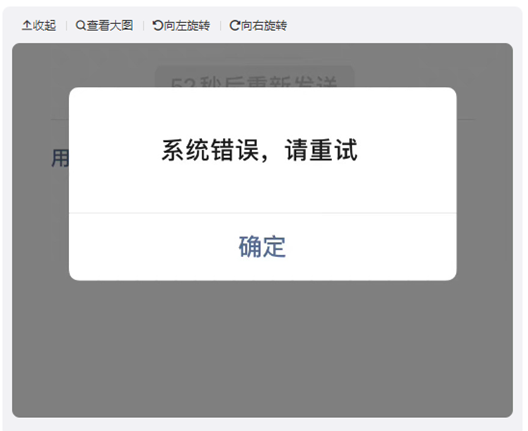电脑c盘满了怎么清理?不知道大家平时是不是都有清理电脑内部存储空间的习惯,但是要是电脑c盘满了的话,那么可是很容易影响操作的,怎么清理才是合适的呢?既然说到这个问题,那么接下来我们就一起来看看到底电脑c盘满了怎么清理才是对的,有哪些合适的做法值得借鉴。
电脑c盘满了怎么清理?
首先是按下【Win+R】,在弹出的运行对话框中输入【%temp%】,按下【enter】键,随即按【Ctrl+A】选中临时文件夹中的所有文件。
接下来按【Delete】键或右键点击选中的文件,然后选择【删除】即可。

电脑c盘满了快速清理方法是在搜索栏中输入【控制面板】,并打开。随后在控制面板中,找到【程序】或【程序和功能】,并点击进入对不需要的文件进行选择,并单击右键选择【卸载】。
当然清空回收站也是不错的做法,具体步骤是进入回收站中,先浏览一遍回收站中的各种文件,然后等到确认所有文件都是不必要文件后,点击左上角【清空回收站】。
这样也是可以清理C盘的。
结论:
电脑c盘满了怎么清理的答案还是很好理解的,大家根据实际情况进行处理是最好的选择。